Сколько смартхабов одновременно можно подключить к одному компьютеру планшету
Создайте новый проект или выберите один из созданных ранее.
Откройте окно подключения СмартХаба WeDo 2.0 (нижний правый угол рабочего окна ПО).
Нажмите и удерживайте зеленую кнопку на СмартХабе WeDo 2.0 до тех пор, пока он не появится, мигая, в списке доступных к подключению СмартХабов в окне подключения.
Нажмите на требуемый к сопряжению СмартХаб WeDo 2.0 в окне подключения.
На системах под управлением Windows 7:
Подключите к вашему ПК внешний адаптер Bluetooth Low Energy BLED112 Bluetooth Smart Dongle.
Запустите ПО WeDo 2.0.
Создайте новый проект или выберите один из созданных ранее.
Откройте окно подключения СмартХаба WeDo 2.0 (нижний правый угол рабочего окна ПО).
Нажмите и удерживайте зеленую кнопку на СмартХабе WeDo 2.0 до тех пор, пока он не появится, мигая, в списке доступных к подключению СмартХабов в окне подключения.
Нажмите на требуемый к сопряжению СмартХаб WeDo 2.0 в окне подключения.
На системах под управлением Windows 8.1:
Запустите менеджер подключения устройств Bluetooth Windows.
Установите сопряжение СмартХаба WeDo 2.0 и вашего устройства Windows 8.1.
Запустите ПО WeDo 2.0. Создайте новый проект или выберите один из созданных ранее. Нажмите на требуемый к подключению СмартХаб WeDo 2.0 в окне подключения смартХаба.
Чтобы подключить к вашему ПК или планшетному компьютеру другой СмартХаб WeDo 2.0, отключите подключенный в настоящий момент СмартХаб WeDo 2.0, используя окно подключения в ПО WeDo 2.0.
На системах под управлением Windows 10:
Обновление Windows 10 ‘Fall Creators Update’ и проблемы с подключением по Bluetooth.
После выпуска недавнего обновления “Fall Creators Update” для операционной системы Microsoft Windows 10, мы столкнулись с проблемами при подключении СмартХаба WeDo 2.0 к обновленным устройствам через ПО WeDo 2.0 по каналу Bluetooth. Компания Microsoft готовит обновление, которое исправит данную проблему. Предполагается, что обновление будет выпущено для загрузки 16 декабря 2017. До тех пор, мы не рекомендуем вам обновлять Windows 10 при условии использования вами оборудования WeDo 2.0.
Запустите ПО WeDo 2.0, откройте любой проект (или создайте новый) и зайдите в Менеджер Bluetooth соединений (расположен в нижнем правом углу экрана).
Нажмите зеленую кнопку на СмартХабе WeDo 2.0.
В списке доступных к подключению СмартХабов выберите желаемый и нажмите/кликните на него.
Когда система попросить сопрячь ваш ПК/планшет и СмартХаб, подтвердите этот запрос, нажав кнопку Разрешить, а затем кнопку Закрыть.

Следуйте следующим инструкциям, если сопряжение по стандартному протоколу не удалось.
- Снова нажмите зеленую кнопку на СмартХабе WeDo 2.0. Система попросит вас сделать, как показано на скриншоте ниже.

- Если сопряжение опять не удалось, нажмите кнопку Обновить. Запустится диалог для отмены сопряжения устройств. После этого повторите сопряжение устройств, начиная с пункта 1.

- После того, как вы сопрягли СмартХаб и ваш ПК/планшет, подключенный СмартХаб появится в списке сопряженных устройств в Центре подключений в Windows.

Если ваш СмартХаб подключается на секунду, а затем теряет связь, попробуйте отключить его, перезагрузить, обновить Менеджер Bluetooth соединений и попробуй подключить СмартХаб повторно.
Q: Мой СмартХаб WeDo 2.0 не определяется в системе Windows 10. Что делать?
A: 1. Убедитесь, что ваш компьютер поддерживает протокол беспроводной связи Bluetooth 4.0 (так же известен как Bluetooth low energy или Bluetooth Smart).
Вернитесь в приложение WeDo 2.0 и попробуйте подключить ваш СмартХаб заново.
Q: Мой СмартХаб все равно не подключается в системе Windows 10. Что делать?
A: Если вы выполнили все инструкции, указанные выше, а ваш СмартХаб так и не подключился, пожалуйста, обратитесь к вашему дистрибьютору LEGO Education или в службу технической поддержки LEGO Education Россия.
Q: Мой СмартХаб был подключен к системе, но после его отключения и попытки повторного подключения ничего не происходит. Что делать?

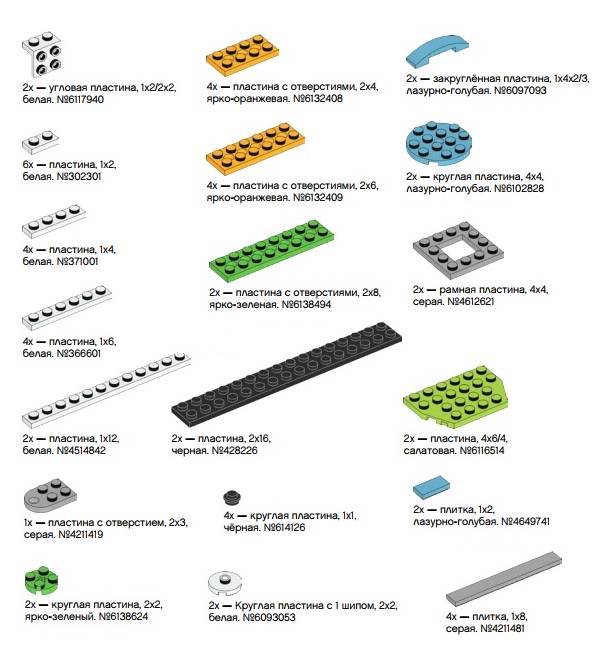
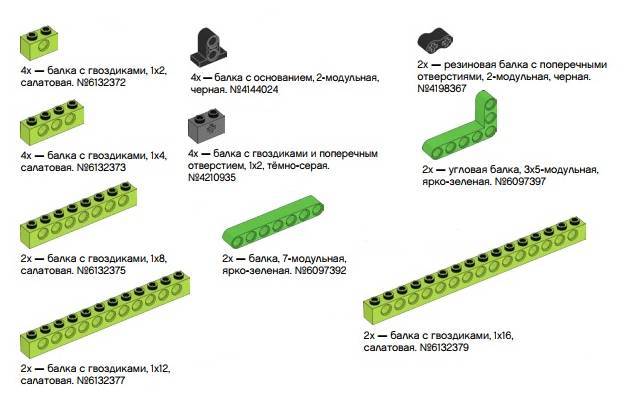
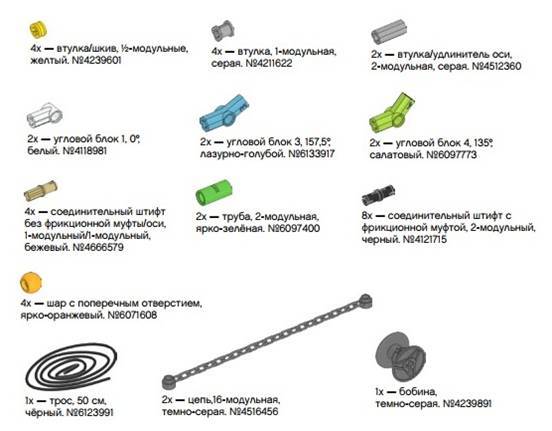
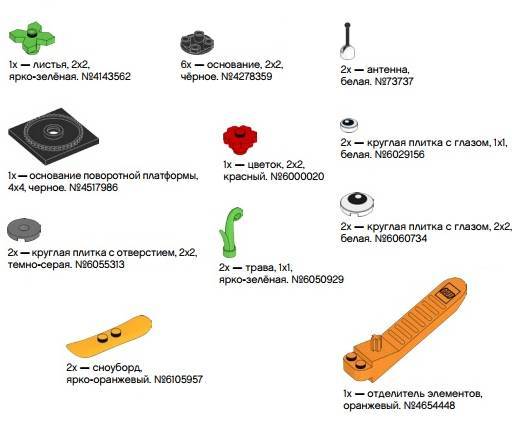


Смартхаб – это интеллектуальный блок управления, к которому подключаются исполнительные устройства – двигатель и датчики, а сам смартхаб, в свою очередь, подключается к ноутбку/компьютеру/планшету для получения управляющих команд. Одним словом, смартхаб — это «сердце» любого робота.

Двигатель выполняет привычную для себя функцию – преобразовывает электрическую энергию (получаемую от источника питания) в механическую. Используя представленные наборе оси и зубчатые колеса, можно организовать множество типов механических передач. Направление вращения, мощность и время работы мотора задаются в программной среде.

Датчик движения (расстояния) позволяет роботам обнаруживать объекты в диапазоне 1-15 см. Работает датчик в трёх режимах – обнаружение приближения объекта, его удаление, или любое изменение расстояние в поле действия датчика. Его показания затем отправляются на компьютер через SmartHub и отображаются на экране ноутбука. Не совсем удобно, что шкала измерения расстояния представлена в условных единицах – от 0 до 10 (в самой близкой и максимальной удалённой точках).

Датчик наклона позволяет регистрировать изменения положения робота в пространстве – наклон вперёд и назад, вправо и влево, и статичное горизонтальное положение. Итого пять возможных вариантов срабатывания. Каждое из положений кодируется своим числовым кодом в программе — 0, 3, 5, 7 и 9. Основное применение датчика – это реализация рукояток и джойстиков управления. Детям нравится представлять себя оператором, который управляет движением объекта. Реже с помощью датчика определяют появление наклонных поверхностей, или крен робота.

Для подключения к устройству, вам будет необходимо зайти в меню настроек Bluetooth

Жмем + чтобы добавить новое устройство, т.е наш смартхаб.
В свою очередь, что бы устройство «увидело» смархаб – необходимо нажать на нем зеленую кнопку .
Если все получилось верно, то вы увидите в окне имя данного смартхаба ( для удобства, в программном обеспечении wedo 2.0 можно переименовать смартхаб).
Выбираем появившийся смартхаб, в первый момент он переходит в режим «Подключено», а буквально через мгновение в режим «Связано» («Сопряжено»).
Жмём кнопку «Готово». В окне Bluetooth устройств должен появиться сопряженный с ноутбуком смартхаб.

Справа появляется окно поиска смартхабов, а слева визуальная инструкция необходимых действий: парящая в воздухе рука пытается нажать на зеленую кнопку смартхаба, что и нужно нам сделать. Смартхаб традиционно активируется и отправляет запрос ведущему устройству – ноутбуку.
Приятная функция данной программы- это подключение нескольких смархабов к одному устройству.


Менеджер перезвонит Вам,
в ближайшее время

скачав официальное письмо

Оплата 30/70 или полная постоплата (по 44-ФЗ)

Подготовка коммерческих предложений

Разработка технического задания

Широкий выбор способов доставки

Оплата при получении для физических лиц
Характеристики
| Артикул | 45301 |
| Страна | Дания |
| Возраст | 7+ |
| Количество элементов | 1 |
| Производитель | LEGO Education |
| Вес | 0.5 кг |
Описание
СмартХаб WeDo 2.0 - это процессор, служащий объектом программирования, управляющий датчиками и моторами. Он выполнен в стиле «Умного кирпича» EV3, но существенно меньшего размера. Блок не позволят осуществлять программирование на нём самом, имеет одну кнопку, которая отвечает за включение и запуск поиска блока компьютером/планшетом по протоколу Bluetooth 4.0. Программирование осуществляется при помощи ПК или планшета после осуществления подключения по указанному выше протоколу.

СмартХаб WeDo 2.0 - это процессор, служащий объектом программирования, управляющий датчиками и моторами. Он выполнен в стиле «Умного кирпича» EV3, но существенно меньшего размера. Блок не позволят осуществлять программирование на нём самом, имеет одну кнопку, которая отвечает за включение и запуск поиска блока компьютером/планшетом по протоколу Bluetooth 4.0. Программирование осуществляется при помощи ПК или планшета после осуществления подключения по указанному выше протоколу.

Совсем недавно я приобрел себе недорогой планшетик на винде ONDA V820W. Кому интересно делал видео обзорчик: тут. Ну и столкнулся с проблемой подключения внешних устройств. Таких как клавиатура, мышка и флешка одновременно. Ведь у планшетика всего лишь один разъем OTG micro USB. Который к тому же используется еще и для заряжания планшета. А так как винда жрет все таки побольше чем андроид, то вопрос использования одного разъема на несколько устройств встал достаточно остро.
Прошерстив немного сайт 4pda нашел решение с помощью которого пользователи этого планшета решили данную проблему.
Этим решением оказался micro USB OTG хаб, который имеет 3 выхода под внешние устройства. Подцепляется к планшету посредством micro USB и плюс еще может через 4 вход заряжать от зарядного устройства сам планшет.
Недолго думая поискал на aliexpress подобный девайс, ну и нашел его за не очень дорогую цену у одного из китайцев. Соответственно заказал и через чуть более 20 дней получил вот такой черный пакетик.
Пакет большой, а само устройство достаточно маленькое, зачем было ложить в такой огромный для меня загадка, кто их поймет этих китайцев :)
Ну а внутри черного пакетика болтался сам OTG хабчик, упакованный в небольшой блистер.
На задней стороне упаковки нарисована картинка как пользоваться устройством и на английском приведена небольшая инструкция:
Тут в принципе все понятно, и сразу видно что можно подключать.
Давайте посмотрим на сам хабчик:
Тут все как заявлено, 3 входа под внешние устройства, один под зарядное, ну и выход для подключения в OTG.
Сбоку у хаба переключатель 2-х режимов работы: 1- режим зарядки (Charge), 2- режим OTG.
По заявлению продавца в режиме OTG хаб работает просто как разветвитель на несколько USB устройств.
Во втором же режиме хаб может брать от входа, с подключенным зарядным устройством, питание и заряжать планшет.
Но он сразу оговорился что не все устройства могут работать с данным хабом одновременно и в режиме Charge устройства и в режиме хаба.
Далее мы это проверим.
Разъем микро USB достаточно длинный и четко фиксируется в ответной части.
Вид на входы хаба:
Вид снизу:
Подключаем хаб к планшету и вставляем в него несколько флешек, мышку и зарядное устройства для проверки.
Хаб переключаем в режим OTG.
На виндовс 10 все определилось и заработало нормально. В режиме OTG планшет не заряжается.
Если переключить тут же в режим Charge, то все USB устройства моментально отваливаются. На фото курсор мыши пропал:
Но планшет заряжается.
Как показала практика USB устройства в режиме Charge все же будут работать. Но для этого нужно перезагрузить виндовс с подключенными к хабу устройствами и включенном режиме Charge.
На фото курсор мыши появился:
Но в операционной системе андроид 4.4. на планшете такой фокус не прошел и устройства в таком режиме работы хаба не заработали.
Сам хаб определяется виндовс 10 как универсальный USB концентратор:
Попробуем теперь скопировать с флешки, подключенной к хабу на рабочий стол виндовс 1 видео файл и посмотрим на скорость копирования:
Как мы видим скорость очень маленькая и колеблется постоянно в районе 1МБ/с. Что очень расстраивает, так как устройство то само по себе неплохое, но вот со скоростью передачи тут совсем все печально.
Теперь давайте попробуем копировать с одной флешки на другую через хаб:
Тут скорость просаживается еще больше и к середине копирования, как показала практика, может вообще упасть до 450 кбайт/с.
Давайте попробуем подключить через хаб внешний винчестер, у меня их 2. Один от WD, второй Samsung.
Samsung более старенький и жрет чуть ли не целый ампер при раскрутке.
Подлючаем WD с USB 3.0:
Винчестер после перезагрузки определился:
Но при попытке открыть его сначала долго думает:
А потом пишет что устройство не готово и даже щелкать иногда начинает, явно нехватка питания:
Ну а Samsung с USB 2.0 ожидаемо даже не определился:
Таким образом винчестеры подключать нельзя, даже и с питанием от нормального зарядного устройства блитцвольф, которое способно отдать 2.4А.
Попробуем еще одну функцию — посмотрим как хаб может отдавать ток заряда на устройства к нему подключенные в различных режимах.
Хаб в режиме Charge:
Телефон заряжается как от обыного USB порта.
Хаб в режиме OTG:
Телефон продолжает заряжаться, но уже не от зарядного устройства через хаб, а от батареи планшета.
Добавлю фото внутренностей хаба:
Со снятой крышкой
Первая сторона
Вторая сторона платы:
Как видим китайцы экономили на деталях и кое что не доставили. Возможно поэтому скорость мала.
Ну а теперь видео версия, где можно увидеть как работает хаб своими глазами и посмотреть на мои эксперименты с ним:
Подведем итоги:
1. Хаб соответствует характеристикам заявленным продавцом и свои функции выполняет, все устройства заявленные на страничке работают.
2. Далее печальней. Скорость передачи данных очень низкая и не позволить работать напрямую с флеш накопителя подключенного к хабу, например видео будет жутко тормозить, особенно в full hd. Но возможно с документами все же можно будет работать.
3. Устройства с большим энерго потреблением, такие как винчестеры работать отказываются, т.к. порт не выдает нужного им тока.
4. Но все же некоторые устройства заряжать можно, как пример мой телефон.
5. Не на всех устройствах будет работать в режиме Charge.
Покупать или не покупать хаб пусть каждый решает сам. Ну а мне для моих нужд, даже при всех его минусах он вполне подходит, да и не настолько дорого он стоит, чтобы не попробовать.
А всем спасибо за внимание, и то что дочитали до конца :)

Внешний вид набора
С помощью межпредметной проектной деятельности, включающей проектирование, конструирование и программирование робототехнических моделей, ученики начинают понимать, как соотносится реальная жизнь и абстрактные научные теории и факты. Благодаря использованию ориентированных на ключевые предметы естественно-научного цикла начальной школы учебных материалов, We Do 2.0 помогает ученикам научиться задавать правильные вопросы и делать правильные выводы об окружающем их мире. Ученики учатся определять проблемы, работать сообща, находя уникальные решения и каждый урок совершая новые открытия.
Подробное описание конструктора
Конструктор LEGO Education WeDo дает ученикам возможность сделать сборку робота и запрограммировать простые модели LEGO через приложения в компьютере.
В наборе 280 элементов, в том числе двигатель, датчики движения и положения, а также LEGO USB Hub (коммутатор). Совмещая программное обеспечение и учебное пособие, можно выполнить 12 тематических заданий общим объемом в 24 часа. Учебное пособие приобретается отдельно.
Базовый набор We Do 2.0, ПО и Комплект учебных проектов представляют собой готовое образовательное решение, поощряющее любопытство учеников и развивающее их навыки научной деятельности, инженерного проектирования и программирования. Базовый набор поставляется в удобной для использования в классе пластиковой коробке. В комплект поставки входят: СмартХаб We Do 2.0, электромотор, датчики движения и наклона, детали LEGO, лотки и наклейки для сортировки деталей.
Базовый набор WeDo предназначен для работы 1-2 учеников. В комплект поставки входит Комплект учебных материалов и ПО We Do 2.0 (для устройств под управлением Windows 7/ 8.1/ 10 / MacOS / iOS / Android / CromeOS.
УМК для использования ВЕДО 2.0 в рамках изучения окружающего мира, технологии, информатики в соответствии с требованиями ФГОС и STEM методологией.
Задания WeDo 2.0 Maker
Для выполнения этих трёх заданий требуется Базовый набор LEGO® Education WeDo 2.0 (45300). Кроме того, предоставляются вспомогательные материалы для педагогов и учащихся начальной школы, содержащие всё необходимое для развития навыков конструирования в процессе создания моделей для решения существующих задач из различных областей реальной жизни.
Курсы электронного дистанционного обучения
Данная программа дистанционного электронного обучения включает в себя информативные видео ролики, мультфильмы, тесты и обеспечивает эффективное и уверенное освоение возможностей платформы ВеДо 2.0.
Программа он-лайн обучения по ВЕДО 2.0 для педагогов
Программа дистанционного электронного обучения представляет собой интенсивный курс, который поможет педагогу начальной школы полноценно освоить возможности платформы WeDo 2.0. Доступные языки: английский (США) и немецкий.
Основные цели обучения:
- Исследование, моделирование и конструирование решений.
- Вовлечение учеников в изучение предметов естественно-научного цикла с помощью практико-ориентированного подхода.
- Развитие базовых навыков программирования и алгоритмического мышления.
- Развитие навыков совместной работы, коммуникативных и презентационных компетенций, умения аргументированно представить свою точку зрения.
- Развитие критического мышления, навыков поиска решений поставленных задач.
- Использование научного подхода при изучении физических явлений и законов.
Что нового в WeDo 2.0?
- АВТОНОМНОСТЬ (Для подключения к компьютеру больше не нужны провода. Используйте беспроводной протокол Bluetooth!)
- МУЛЬТИПЛАТФОРМЕННОСТЬ (ВЕДО 2.0 техникс поддерживает все популярные платформы ОС: Windows, MacOS, iOS и Android.)
- НОВОЕ ПРОГРАММНОЕ ОБЕСПЕЧЕНИЕ
- 20 интерактивных проектов. Визуальное программирование.
- ОТЛИЧНОЕ РЕШЕНИЕ ДЛЯ ШКОЛЬНОЙ ПРОЕКТНОЙ ДЕЯТЕЛЬНОСТИ:
- Изучайте животный мир
- Моделируйте физические явления
- Узнавайте о новейших технологиях
- Исследуйте космическое пространство
28 инструкции для конструктора wedo 2.0
Программное обеспечение для смартфонов
Программы для WeDo 2.0 версии, включая комплект учебных проектов (LEGO Education WEDO 2.0):
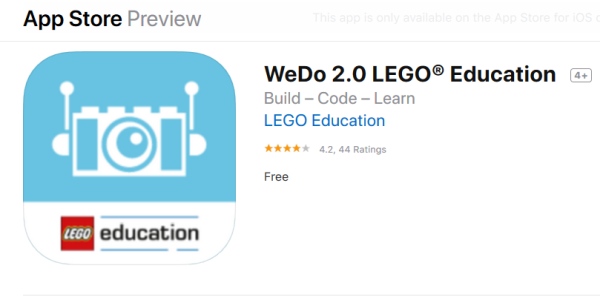
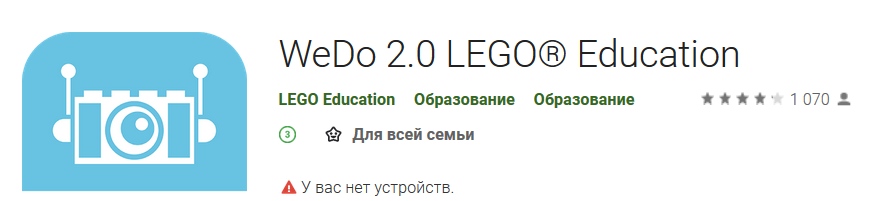
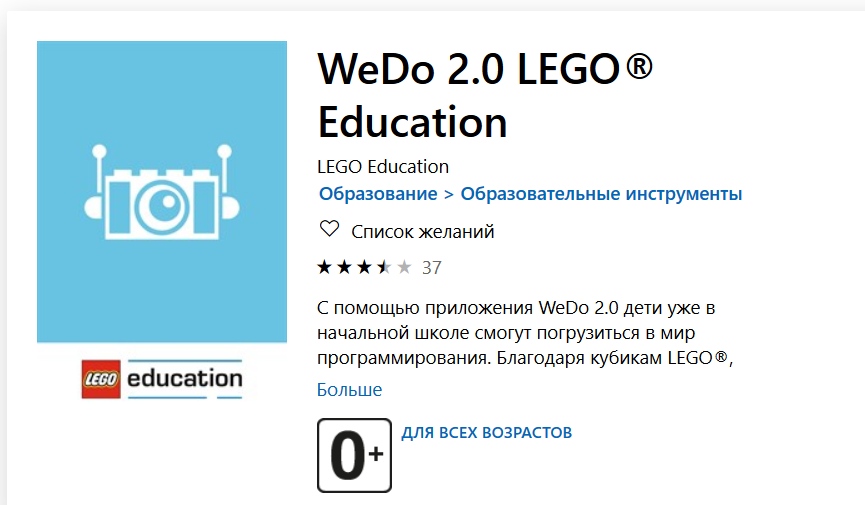
Базовая версия ПО LEGO Education We Do 2.0 (включая комплект учебных проектов)

Робот построенный из конструктора Lego Technics » РоботыАвтоматизированные робототехнические устройства
Читайте также:


